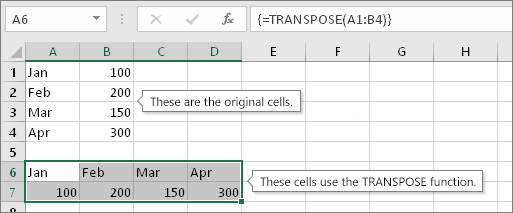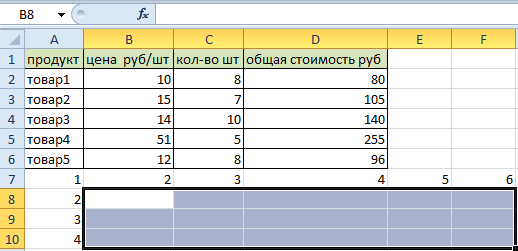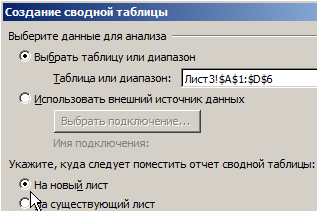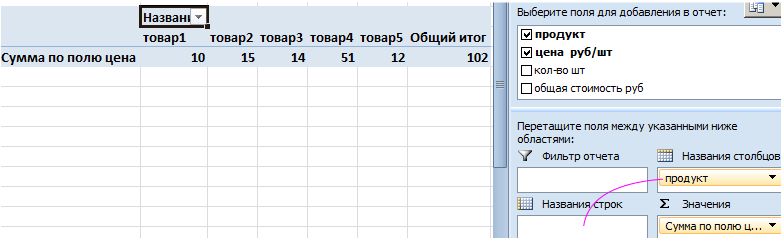کړی
د وخت په تیریدو سره ، د ایکسل کارونکي ممکن دنده ولري چې د ډیټا یو لړ لړۍ بدل کړي چې افقی جوړښت لري په عمودي کې. دې پروسې ته لیږد ویل کیږي. دا کلمه د ډیرو خلکو لپاره نوې ده، ځکه چې په نورمال کمپیوټر کار کې تاسو اړتیا نلرئ دا عملیات وکاروئ. په هرصورت ، هغه څوک چې د لوی مقدار ډیټا سره کار کوي اړتیا لري پوه شي چې دا څنګه ترسره کړي. نن به موږ په تفصیل سره خبرې وکړو چې دا څنګه ترسره کړو، د کوم فعالیت سره، او ځینې نور میتودونه په تفصیل سره وګورو.
د TRANSPOSE فعالیت - په Excel کې د حجرو سلسلې لیږدوي
په Excel کې یو له خورا په زړه پورې او فعال میز لیږد میتودونو څخه فعالیت دی ټرانسپ. د دې په مرسته، تاسو کولی شئ د افقی ډیټا سلسله په عمودی بدل کړئ، یا د برعکس عملیات ترسره کړئ. راځئ وګورو چې څنګه ورسره کار وکړو.
د فنکشن ترکیب
د دې فنکشن لپاره ترکیب خورا ساده دی: TRANSPOSE(لاری). دا دی، موږ اړتیا لرو یوازې یو دلیل وکاروو، کوم چې د ډیټا سیټ دی چې اړتیا لري په افقی یا عمودی لید کې بدل شي، په دې پورې اړه لري چې دا په اصل کې و.
د حجرو عمودی سلسلې لیږدول (کالمونه)
فرض کړئ چې موږ د B2:B6 حد سره کالم لرو. دوی کولی شي دواړه چمتو شوي ارزښتونه او فورمولونه ولري چې دې حجرو ته پایلې بیرته راوړي. دا زموږ لپاره دومره مهم نه دی، په دواړو حالتونو کې لیږد ممکن دی. د دې فنکشن پلي کولو وروسته، د قطار اوږدوالی به د اصلي رینج کالم اوږدوالی سره ورته وي.

د دې فورمول کارولو لپاره د ګامونو ترتیب په لاندې ډول دی:
- یوه کرښه غوره کړئ. زموږ په قضیه کې، دا د پنځو حجرو اوږدوالی لري.
- له هغې وروسته، کرسر د فارمول بار ته واستوئ، او هلته فورمول دننه کړئ = TRANSP(B2:B6).
- د کلیدي ترکیب Ctrl + Shift + Enter فشار ورکړئ.
په طبیعي توګه، ستاسو په قضیه کې، تاسو اړتیا لرئ هغه حد مشخص کړئ چې ستاسو د میز لپاره ځانګړی دی.
د افقی حجرو سلسلې (قطارونه) لیږدول
په اصل کې، د عمل میکانیزم تقریبا د تیر پراګراف په څیر دی. فرض کړئ چې موږ د پیل او پای همغږي B10:F10 سره تار لرو. دا کولی شي دواړه مستقیم ارزښتونه او فورمولونه ولري. راځئ چې له دې څخه یو کالم جوړ کړو، کوم چې د اصلي قطار په څیر ورته ابعاد ولري. د کړنو ترتیب په لاندې ډول دی:
- دا کالم د موږک سره وټاکئ. تاسو کولی شئ د دې کالم په پورتنۍ حجره کې کلیک کولو وروسته د کیبورډ Ctrl او ښکته تیر کې کیلي هم وکاروئ.
- له هغې وروسته موږ فورمول لیکو = TRANSP(B10:F10) په فورمول بار کې.
- موږ دا د Ctrl + Shift + Enter کلیدي ترکیب په کارولو سره د صف فارمول په توګه لیکو.
د پیسټ ځانګړي سره لیږد کول
د لیږد بل احتمالي اختیار د پیسټ ځانګړي فعالیت کارول دي. دا نور یو آپریټر نه دی چې په فارمولونو کې وکارول شي ، مګر دا د کالمونو په قطارونو بدلولو او برعکس یو له مشهور میتودونو څخه هم دی.
دا اختیار د کور ټب کې دی. دې ته د لاسرسي لپاره ، تاسو اړتیا لرئ د "کلیپ بورډ" ګروپ ومومئ ، او هلته د "پیسټ" تڼۍ ومومئ. له هغې وروسته، هغه مینو پرانیزئ چې د دې اختیار لاندې موقعیت لري او د "لیږد" توکي غوره کړئ. مخکې لدې ، تاسو اړتیا لرئ هغه سلسله غوره کړئ چې تاسو یې غواړئ غوره کړئ. د پایلې په توګه، موږ به ورته سلسله ترلاسه کړو، یوازې برعکس منعکس شوی.

په Excel کې د میز د لیږدولو 3 لارې
مګر په حقیقت کې، د کالمونو په قطارونو کې د بدلولو لپاره ډیرې لارې شتون لري او برعکس. راځئ چې 3 میتودونه تشریح کړو چې له مخې یې موږ کولی شو یو میز په Excel کې انتقال کړو. موږ پورته دوه یې په اړه بحث وکړ ، مګر موږ به یو څو نور مثالونه درکړو ترڅو تاسو د دې پروسې ترسره کولو لپاره د uXNUMXbuXNUMX په اړه ښه نظر ترلاسه کړئ.
طریقه 1: ځانګړی پیسټ کړئ
دا طریقه ترټولو ساده ده. دا کافي ده چې یو څو تڼۍ فشار کړئ، او کاروونکي د میز یوه لیږدول شوې نسخه ترلاسه کوي. راځئ چې د ډیر وضاحت لپاره یو کوچنی مثال ورکړو. فرض کړئ چې موږ یو جدول لرو چې پدې اړه معلومات لري چې اوس مهال څومره محصولات په ذخیره کې دي ، او همدارنګه د دوی ټول لګښت څومره دی. میز پخپله داسې ښکاري.
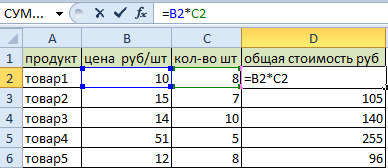
موږ ګورو چې موږ د محصول شمیرې سره سرلیک او کالم لرو. زموږ په مثال کې، سرلیک د کوم محصول په اړه معلومات لري، څومره لګښت لري، څومره په ذخیره کې دی، او د دې توکي پورې اړوند د ټولو محصولاتو ټول لګښت څه دی چې په ذخیره کې دي. موږ لګښت د فورمول له مخې ترلاسه کوو چیرې چې لګښت د مقدار سره ضرب کیږي. د مثال د ډیر بصری کولو لپاره، راځئ چې سرلیک شنه کړو.
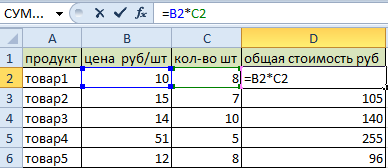
زموږ دنده دا ده چې ډاډ ترلاسه کړو چې په جدول کې موجود معلومات په افقی ډول موقعیت لري. دا دی، ترڅو کالمونه قطار شي. زموږ په قضیه کې د عملونو ترتیب به په لاندې ډول وي:
- د معلوماتو سلسله وټاکئ چې موږ ورته اړتیا لرو. له هغې وروسته، موږ دا ډاټا کاپي کوو.
- کرسر په پاڼه کې هرچیرې ځای په ځای کړئ. بیا د ښي موږک تڼۍ کلیک وکړئ او د شرایطو مینو خلاص کړئ.
- بیا د "پیسټ ځانګړي" تڼۍ باندې کلیک وکړئ.
د دې مرحلو بشپړولو وروسته ، تاسو اړتیا لرئ د "انتقال" تڼۍ باندې کلیک وکړئ. بلکه، د دې توکي تر څنګ بکس چیک کړئ. موږ نور ترتیبات نه بدلوو، او بیا د "OK" تڼۍ کلیک وکړئ.
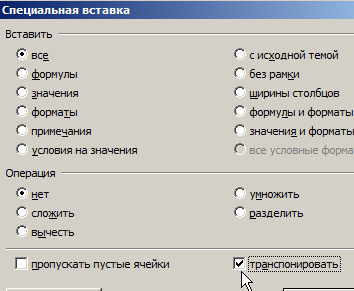
د دې ګامونو ترسره کولو وروسته، موږ د ورته میز سره پاتې کیږو، یوازې د هغې قطار او کالمونه په مختلف ډول تنظیم شوي. دا هم په یاد ولرئ چې هغه حجرې چې ورته معلومات لري په شنه رنګ کې روښانه شوي. پوښتنه: هغه فورمولونه چې په اصلي رینج کې وو څه پیښ شوي؟ د دوی موقعیت بدل شوی، مګر دوی پخپله پاتې دي. د حجرو ادرسونه په ساده ډول هغو ته بدل شوي چې د لیږد وروسته رامینځته شوي.
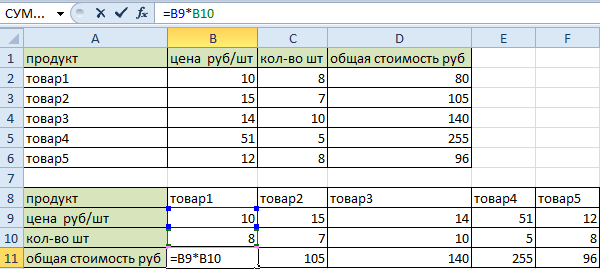
نږدې ورته عملونه باید د ارزښتونو لیږد لپاره ترسره شي، نه فارمولونه. پدې حالت کې ، تاسو اړتیا لرئ د پیسټ ځانګړي مینو وکاروئ ، مګر مخکې له دې ، د ارزښتونو لرونکي ډیټا سلسله غوره کړئ. موږ ګورو چې د پیسټ ځانګړې کړکۍ په دوه لارو ویل کیدی شي: په ربن کې د ځانګړي مینو یا د شرایطو مینو له لارې.
میتود 2. په Excel کې د TRANSP فعالیت
په حقیقت کې، دا طریقه نور په فعاله توګه نه کارول کیږي لکه څنګه چې د دې سپریڈ شیټ پروګرام د ظهور په پیل کې وه. دا ځکه چې دا طریقه د پیسټ ځانګړي کارولو په پرتله خورا پیچلې ده. په هرصورت، دا د میز په اتوماتیک لیږد کې د هغې کارول موندلی.
همدارنګه، دا فنکشن په Excel کې دی، نو دا اړینه ده چې د دې په اړه پوه شئ، که څه هم دا نور نږدې نه کارول کیږي. مخکې مو د کړنلارې په اړه فکر وکړ، چې څنګه ورسره کار وکړو. اوس موږ به دا پوهه د یو اضافي مثال سره ضمیمه کړو.
- لومړی، موږ اړتیا لرو د ډیټا رینج غوره کړو چې د میز د لیږد لپاره به کارول کیږي. تاسو یوازې د برعکس ساحه غوره کولو ته اړتیا لرئ. د مثال په توګه، پدې مثال کې موږ 4 کالمونه او 6 قطارونه لرو. له همدې امله، دا اړینه ده چې د مخالف ځانګړتیاو سره ساحه غوره کړئ: 6 کالمونه او 4 قطارونه. عکس دا خورا ښه ښیې.

- له هغې وروسته، موږ سمدلاسه د دې حجرې ډکولو پیل کوو. دا مهمه ده چې په ناڅاپي توګه انتخاب لرې نه کړئ. له همدې امله، تاسو باید فورمول مستقیم په فورمول بار کې مشخص کړئ.
- بیا، د کلیدي ترکیب Ctrl + Shift + Enter فشار ورکړئ. په یاد ولرئ چې دا د سرې فورمول دی، ځکه چې موږ په یو وخت کې د ډیټا لوی سیټ سره کار کوو، کوم چې به د حجرو بل لوی سیټ ته لیږدول کیږي.
وروسته له دې چې موږ ډاټا ته ننوځو، موږ د Enter کیلي فشار راوړو، له هغې وروسته موږ لاندې پایله ترلاسه کوو.
موږ ګورو چې فورمول نوي میز ته ندی لیږدول شوی. بڼه هم ورکه شوه. شاعر
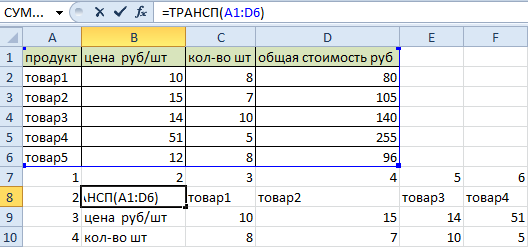
دا ټول باید په لاسي ډول ترسره شي. سربیره پردې، په یاد ولرئ چې دا جدول د اصلي سره تړاو لري. له همدې امله، هرڅومره ژر چې ځینې معلومات په اصلي رینج کې بدل شي، دا سمونونه په اتوماتيک ډول د لیږد شوي میز ته راځي.
له همدې امله، دا طریقه په هغه قضیو کې مناسبه ده چیرې چې تاسو اړتیا لرئ ډاډ ترلاسه کړئ چې لیږد شوی میز له اصلي سره تړلی دی. که تاسو یو ځانګړی داخل کړئ، نو دا امکان به نور نه وي.
لنډیز جدول
دا یو بنسټیز نوی میتود دی، کوم چې دا نه یوازې د میز لیږد کول، بلکې د لوی شمیر کړنو ترسره کول هم امکان لري. ریښتیا، د لیږد میکانیزم به د تیرو میتودونو په پرتله یو څه توپیر ولري. د کړنو ترتیب په لاندې ډول دی:
- راځئ چې یو محور میز جوړ کړو. د دې کولو لپاره، تاسو اړتیا لرئ هغه میز وټاکئ چې موږ یې لیږدولو ته اړتیا لرو. له هغې وروسته، "داخل" توکي ته لاړ شئ او هلته د "پیوټ میز" په لټه کې شئ. د دې سکرین شاټ په څیر د ډیالوګ بکس به څرګند شي.

- دلته تاسو کولی شئ هغه سلسله بیا وټاکئ چې له هغې څخه به جوړ شي، او همدارنګه یو شمیر نور ترتیبات جوړ کړئ. موږ اوس په لومړي سر کې د پیوټ میز ځای کې لیوالتیا لرو - په نوې پاڼه کې.
- له هغې وروسته، د پیوټ میز ترتیب به په اوتومات ډول رامینځته شي. دا اړینه ده چې په دې کې هغه توکي په نښه کړئ چې موږ یې کاروو، او بیا دوی باید سم ځای ته ولیږدول شي. زموږ په قضیه کې، موږ اړتیا لرو چې د "محصول" توکي "کالم نومونو" ته، او "د هرې ټوټې قیمت" "ارزښتونو" ته واړوو.

- له هغې وروسته، د پیوټ میز به په پای کې جوړ شي. یو اضافي بونس د وروستي ارزښت اتوماتیک محاسبه ده.
- تاسو کولی شئ نور ترتیبات هم بدل کړئ. د مثال په توګه، "د هرې ټوټې قیمت" توکي غیر چیک کړئ او توکي "ټول لګښت" وګورئ. د پایلې په توګه، موږ به یو جدول ولرو چې د محصولاتو لګښت څومره معلومات لري.
 د لیږد دا طریقه د نورو په پرتله خورا فعاله ده. راځئ چې د پیوټ میزونو ځینې ګټې بیان کړو:
د لیږد دا طریقه د نورو په پرتله خورا فعاله ده. راځئ چې د پیوټ میزونو ځینې ګټې بیان کړو:
- اتوماتیک. د پیوټ جدولونو په مرسته، تاسو کولی شئ په اتوماتيک ډول ډاټا لنډیز کړئ، په بیله بیا د کالمونو او کالمونو موقعیت په خپله خوښه بدل کړئ. د دې کولو لپاره، تاسو اړتیا نلرئ کوم اضافي ګامونه ترسره کړئ.
- متقابل عمل. کارونکي کولی شي د معلوماتو جوړښت څو ځله بدل کړي څومره چې هغه د خپلو دندو ترسره کولو ته اړتیا لري. د مثال په توګه، تاسو کولی شئ د کالمونو ترتیب، په بیله بیا د ګروپ ډاټا په خپل سري ډول بدل کړئ. دا څو ځله ترسره کیدی شي څومره چې کارونکي اړتیا لري. او دا په حقیقت کې د یوې دقیقې څخه لږ وخت نیسي.
- د معلوماتو فارمیټ کولو لپاره اسانه. دا خورا اسانه ده چې د پیوټ میز تنظیم کړئ لکه څنګه چې یو څوک غواړي. د دې کولو لپاره، یوازې یو څو موږک کلیکونه وکړئ.
- د ارزښتونو ترلاسه کول. د فورمولونو ډیر شمیر چې د راپورونو رامینځته کولو لپاره کارول کیږي د یو شخص مستقیم لاسرسي کې موقعیت لري او په پیوټ میز کې د یوځای کولو لپاره اسانه دي. دا معلومات دي لکه مجموعه، د ریاضي معنی ترلاسه کول، د حجرو شمیر ټاکل، ضرب کول، په ټاکل شوي نمونه کې ترټولو لوی او کوچني ارزښتونه موندل.
- د لنډیز چارټونو جوړولو وړتیا. که PivotTables بیا حساب شي، د دوی اړوند چارټونه په اوتومات ډول تازه کیږي. دا ممکنه ده چې څومره چارټونه جوړ کړئ څومره چې تاسو ورته اړتیا لرئ. دا ټول د یو ځانګړي کار لپاره بدل کیدی شي او دوی به یو بل سره وصل نه شي.
- د معلوماتو فلټر کولو وړتیا.
- دا ممکنه ده چې د یوې سرچینې معلوماتو د ډیرو سیټونو پراساس یو محور میز جوړ کړئ. له دې امله، د دوی فعالیت به نور هم ډیر شي.
ریښتیا، کله چې د پیوټ میزونو کارول، لاندې محدودیتونه باید په پام کې ونیول شي:
- ټول معلومات د پیوټ میزونو د جوړولو لپاره نه کارول کیدی شي. مخکې لدې چې دوی د دې هدف لپاره وکارول شي ، حجرې باید نورمال شي. په ساده کلمو کې، دا سمه کړئ. لازمي اړتیاوې: د سرلیک کرښې شتون، د ټولو لینونو بشپړتیا، د معلوماتو فارمیټونو مساوات.
- ډاټا په نیمه اتوماتیک ډول تازه کیږي. په محور جدول کې د نوي معلوماتو ترلاسه کولو لپاره، تاسو باید په ځانګړي تڼۍ کلیک وکړئ.
- پیوټ میزونه ډیر ځای نیسي. دا کولی شي د کمپیوټر ځینې ګډوډۍ لامل شي. همچنان ، د دې له امله فایل به د بریښنالیک له لارې لیږل ستونزمن وي.
همدارنګه، د پیوټ میز له جوړولو وروسته، کاروونکي د دې وړتیا نلري چې نوي معلومات اضافه کړي.